怎么制作蓝色水波纹字体效果呢?下面,就让小编给大家介绍一下吧。
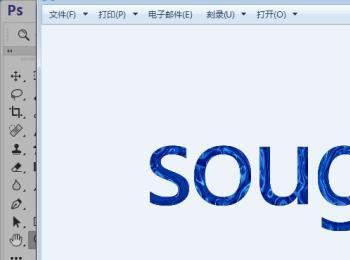
操作方法
-
01
首先,我们需要打开我们电脑的ps软件(鼠标左键双击桌面上的ps快捷方式或者是鼠标右键再选择打开都是可以的)。
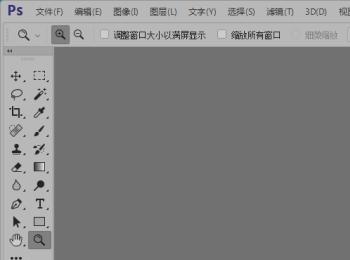
-
02
打开ps软件之后,我们新建一个画布(选择文件-新建或者是快捷键Ctrl+N都是可以的),小编就新建了一个800*400的画布给大家做示范。
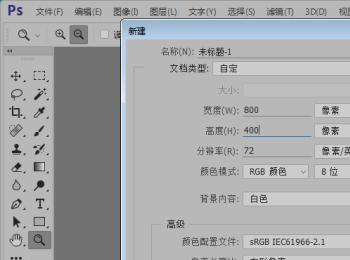
-
03
选择文字工具,输入文字;然后,栅格化文字图层。


-
04
按住Ctrl键点击文字图层缩略图调出选区,然后添加云彩滤镜效果。
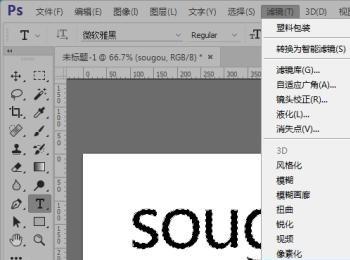
-
05
执行滤镜-渲染-分层云彩命令,Ctrl+F重复上述命令。
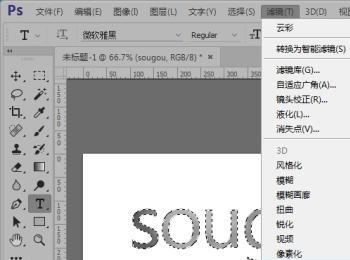
-
06
复制文字图层;从滤镜库里面找到“素描”里面的“铭黄渐变”,选择并设置如图所示参数。

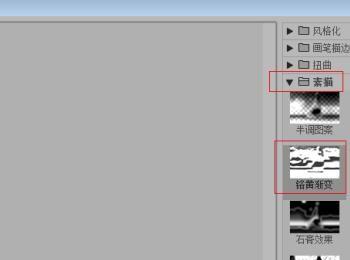
-
07
从滤镜库里面找到“艺术效果”里面的“塑料包装”,选择并设置如图所示参数。

-
08
执行图像-调整-色彩平衡命令,设置如图所示参数。
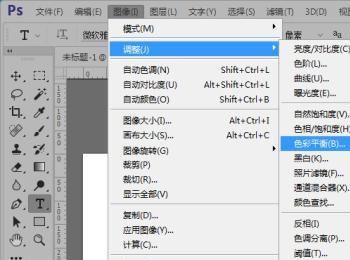

-
09
这样,我们就制作好了蓝色水波纹字体效果,参数如图。



